第一个单片机程序:
先从程序语法上来分析一下:
逻辑上来看,程序这样写就可以了,但是在实际单片机应用中,存在一个问题。比如我们的程序空间可以容纳 100 行代码,但是我们实际上的程序只用了 50 行代码,当运行完了50 行,再继续运行时,第 51 行的程序不是我们想运行的程序,而是不确定的未知内容,一旦执行下去程序就会出错从而可能导致单片机自动复位, 所以我们通常在程序中加入一个死循环,让程序停留在我们希望的这个状态下,不要乱运行 ,有以下两种写法可以参考:
参考程序一:
参考程序二:
程序一的功能是程序在反复不断的无限次执行 LED = 0;这条语句,而程序二的功能是执行一次,然后程序直接停留下来等待,相对程序一来说程序二更加简洁一些。针对于图 2-6,我们这个程序能够把小灯点亮,但是这个程序却点不亮我们板子上的小灯,这是为什么呢?
这里大家就要培养一个意识了,我们做单片机编程,实际上算是硬件底层驱动程序开发,这种程序的开发,是离不开电路图的,必须根据我们的电路图来进行程序的编写。如果我们设计电路板的电路图和图 2-6 一样的话,程序可以成功点亮小灯,但是如果不一样,就可能点不亮。
我们的开发板上,还有一个 74HC138 作为 8 个 LED 小灯的总开关,而 P0.0 仅仅是个分开关。如同我们家里总是有一个供电总闸,然后每个电灯又有一个专门的开关,我们刚才的程序仅仅打开了那个电灯的开关,但是没有打开那个总电闸,所以程序需要加上这部分代码。
因为这节课要介绍的内容比较多,所以我们把 74HC138 的原理以及为什么要加额外的代码在下节课统一介绍,这节课我们直接加上这部分代码,大家知道有这么一回事就可以了。
写了这么多啰嗦的语句,刚开始大家可能觉得很麻烦,为什么有的书上程序很简单就可以点亮小灯,我们这里却这么麻烦呢。大家要了解一点,就是我们做这个学习板,虽然仅仅提供给大家简单学习使用,但是我们也得按照实际产品的开发模式去设计,所以综合考虑因素很多,大家学到后边就会明白它的设计价值了,这里大家只要跟着我们去做就可以了。
程序编好了,我们要对我们的程序进行编译,生成我们需要的可以下载到单片机里的文件,在编译之前,我们先要勾选一个选项,Project-->Options for Target „Target1‟...,或者直接点图 2-17 中红框内的快捷图标:
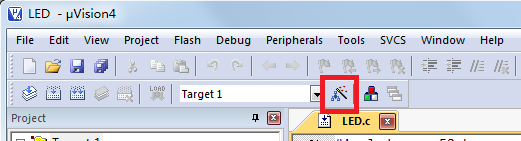
图 2-17 工程选项图标
在弹出的对话框中,点击 Output 选项页,勾选其中的“Create HEX File”复选框,然后点 OK,如图 2-18 所示。
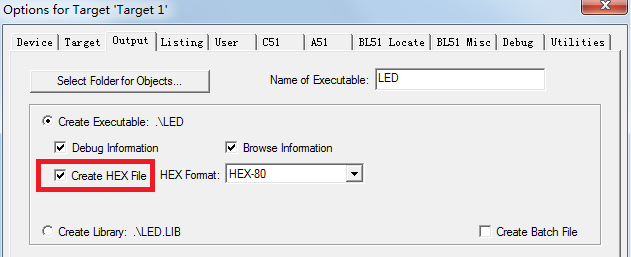
图 2-18 创建 HEX 文件
设置好以后呢,点击“Project-->rebuild all target files”,或者鼠标点击图 2-19 中红框内的快捷图标,就可以对程序进行编译了。
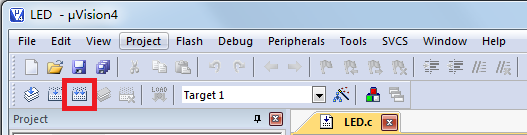
图2-19 编译程序
编译完成后,在我们的 Keil 下方的 Output 窗口会出现相应的提示,大家注意看图 2-20,这个窗口告诉我们编译完成后的情况,data=9.0,指的是我们的程序使用了单片机内部的 256字节 RAM 资源中的 9 个字节,code=29 的意思是使用了 8K 代码 Flash 资源中的 29 个字节。
当提示“0 Error(s), 0 warning(s)”表示我们的程序没有错误和警告,就会出现“creating hex file from “LED”...,意思是从当前工程生成了一个 HEX 文件,我们要下载到单片机上的就是这个HEX 文件。如果出现有错误和警告提示的话,就是 Error 和 warning 不是 0,那么我们就要对程序进行检查,找出问题,解决好了再进行编译产生 HEX 才可以。
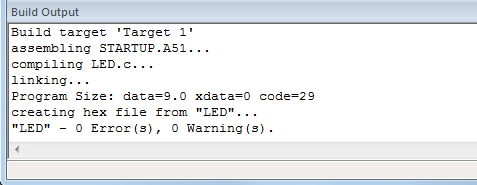
图2-20 编译输出信息
- #include <reg52.h> //包含特殊功能寄存器定义的头文件
- sbit LED = P0^0; //位地址声明,注意:sbit 必须小写、P 大写!
- void main(){ //任何一个 C 程序都必须有且仅有一个 main 函数
- LED = 0; //分号表示一条语句结束
- }
先从程序语法上来分析一下:
- main 是主函数的函数名字,每一个 C 程序都必须有且仅有一个 main 函数。
- void 是函数的返回值类型,本程序没有返回值,用 void 表示。
- {}在这里是函数开始和结束的标志,不可省略。
- 每条 C 语言语句以;结束的。
逻辑上来看,程序这样写就可以了,但是在实际单片机应用中,存在一个问题。比如我们的程序空间可以容纳 100 行代码,但是我们实际上的程序只用了 50 行代码,当运行完了50 行,再继续运行时,第 51 行的程序不是我们想运行的程序,而是不确定的未知内容,一旦执行下去程序就会出错从而可能导致单片机自动复位, 所以我们通常在程序中加入一个死循环,让程序停留在我们希望的这个状态下,不要乱运行 ,有以下两种写法可以参考:
参考程序一:
- #include <reg52.h>
- sbit LED = P0^0;
- void main(){
- while(1){
- LED = 0;
- }
- }
参考程序二:
- #include <reg52.h>
- sbit LED = P0^0;
- void main(){
- LED = 0;
- while(1);
- }
程序一的功能是程序在反复不断的无限次执行 LED = 0;这条语句,而程序二的功能是执行一次,然后程序直接停留下来等待,相对程序一来说程序二更加简洁一些。针对于图 2-6,我们这个程序能够把小灯点亮,但是这个程序却点不亮我们板子上的小灯,这是为什么呢?
这里大家就要培养一个意识了,我们做单片机编程,实际上算是硬件底层驱动程序开发,这种程序的开发,是离不开电路图的,必须根据我们的电路图来进行程序的编写。如果我们设计电路板的电路图和图 2-6 一样的话,程序可以成功点亮小灯,但是如果不一样,就可能点不亮。
我们的开发板上,还有一个 74HC138 作为 8 个 LED 小灯的总开关,而 P0.0 仅仅是个分开关。如同我们家里总是有一个供电总闸,然后每个电灯又有一个专门的开关,我们刚才的程序仅仅打开了那个电灯的开关,但是没有打开那个总电闸,所以程序需要加上这部分代码。
因为这节课要介绍的内容比较多,所以我们把 74HC138 的原理以及为什么要加额外的代码在下节课统一介绍,这节课我们直接加上这部分代码,大家知道有这么一回事就可以了。
- #include <reg52.h> //包含特殊功能寄存器定义的头文件
- sbit LED = P0^0; //位地址声明,注意:sbit 必须小写、P 大写!
- sbit ADDR0 = P1^0;
- sbit ADDR1 = P1^1;
- sbit ADDR2 = P1^2;
- sbit ADDR3 = P1^3;
- sbit ENLED = P1^4;
- void main(){
- ENLED = 0;
- ADDR3 = 1;
- ADDR2 = 1;
- ADDR1 = 1;
- ADDR0 = 0;
- LED = 0; //点亮小灯
- while (1); //程序停止在这里
- }
写了这么多啰嗦的语句,刚开始大家可能觉得很麻烦,为什么有的书上程序很简单就可以点亮小灯,我们这里却这么麻烦呢。大家要了解一点,就是我们做这个学习板,虽然仅仅提供给大家简单学习使用,但是我们也得按照实际产品的开发模式去设计,所以综合考虑因素很多,大家学到后边就会明白它的设计价值了,这里大家只要跟着我们去做就可以了。
程序编好了,我们要对我们的程序进行编译,生成我们需要的可以下载到单片机里的文件,在编译之前,我们先要勾选一个选项,Project-->Options for Target „Target1‟...,或者直接点图 2-17 中红框内的快捷图标:
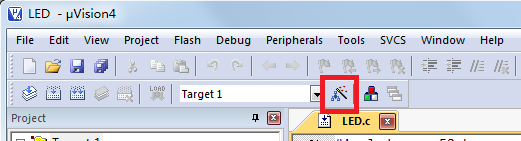
图 2-17 工程选项图标
在弹出的对话框中,点击 Output 选项页,勾选其中的“Create HEX File”复选框,然后点 OK,如图 2-18 所示。
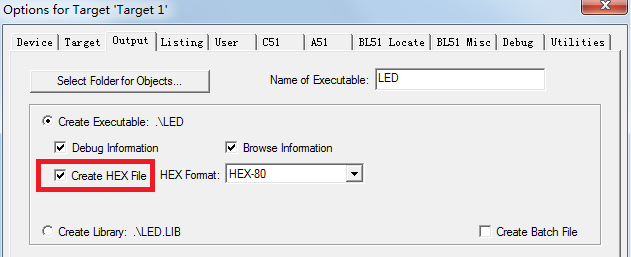
图 2-18 创建 HEX 文件
设置好以后呢,点击“Project-->rebuild all target files”,或者鼠标点击图 2-19 中红框内的快捷图标,就可以对程序进行编译了。
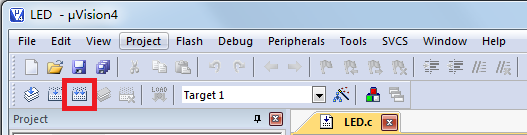
图2-19 编译程序
编译完成后,在我们的 Keil 下方的 Output 窗口会出现相应的提示,大家注意看图 2-20,这个窗口告诉我们编译完成后的情况,data=9.0,指的是我们的程序使用了单片机内部的 256字节 RAM 资源中的 9 个字节,code=29 的意思是使用了 8K 代码 Flash 资源中的 29 个字节。
当提示“0 Error(s), 0 warning(s)”表示我们的程序没有错误和警告,就会出现“creating hex file from “LED”...,意思是从当前工程生成了一个 HEX 文件,我们要下载到单片机上的就是这个HEX 文件。如果出现有错误和警告提示的话,就是 Error 和 warning 不是 0,那么我们就要对程序进行检查,找出问题,解决好了再进行编译产生 HEX 才可以。
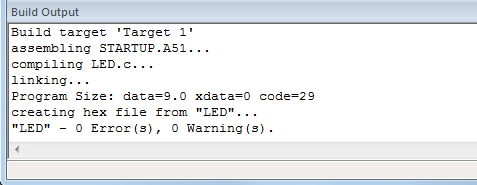
图2-20 编译输出信息
到此为止,程序就编译好了,下边我们就要把编译好的程序文件下载到单片机里了。
转自http://c.biancheng.net/cpp/html/1860.html
























 981
981

 被折叠的 条评论
为什么被折叠?
被折叠的 条评论
为什么被折叠?








